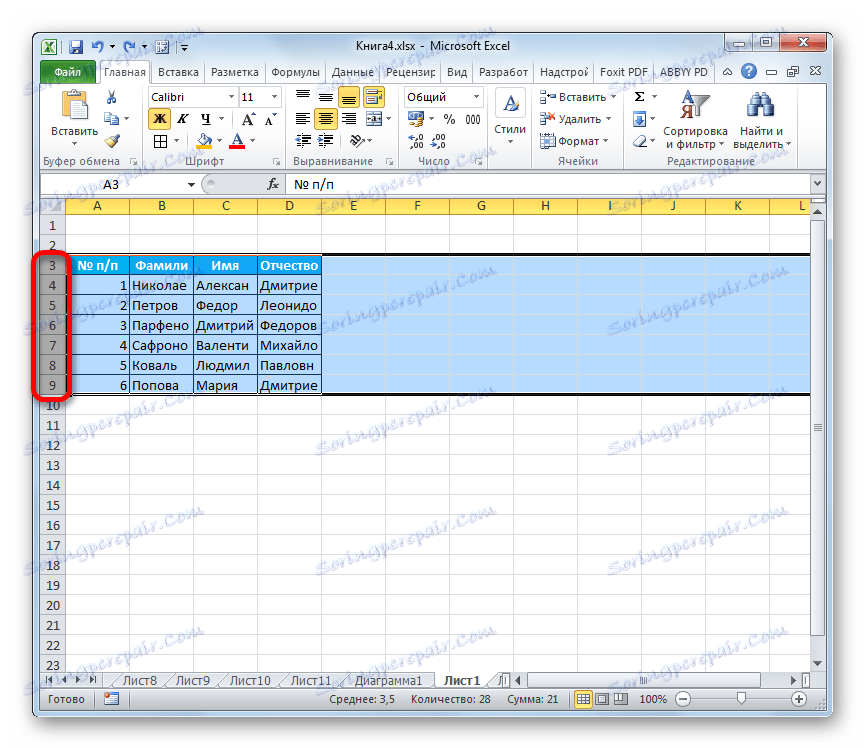Włącz automatyczną wysokość napisów w programie Microsoft Excel
Każdy użytkownik, który pracuje w programie Excel, prędzej czy później napotyka sytuację, w której zawartość komórki nie mieści się w jej granicach. W tym przypadku istnieje kilka sposobów wyjścia z tej sytuacji: zmniejszenie rozmiaru treści; znosić istniejącą sytuację; rozszerz szerokość komórek; zwiększ ich wysokość. Dokładnie o ostatniej opcji, a mianowicie o automatycznym wyborze wysokości linii, porozmawiamy dalej.
Spis treści
Zastosowanie wyboru atomów
Automatyczne dopasowanie to wbudowane narzędzie programu Excel, które pomaga rozwijać komórki według treści. Należy od razu zauważyć, że funkcja ta, pomimo nazwy, nie ma zastosowania automatycznie. Aby rozwinąć konkretny element, musisz przydzielić zakres i zastosować do niego określone narzędzie.
Ponadto należy stwierdzić, że wysokość automatycznego dopasowywania dotyczy tylko programu Excel w komórkach, w których formatowanie obejmuje zawijanie wyrazów. Aby włączyć tę właściwość, wybierz komórkę lub zakres na arkuszu. Kliknij zaznaczenie prawym przyciskiem myszy. W otwartym menu kontekstowym wybierz pozycję "Formatuj komórki ..." .
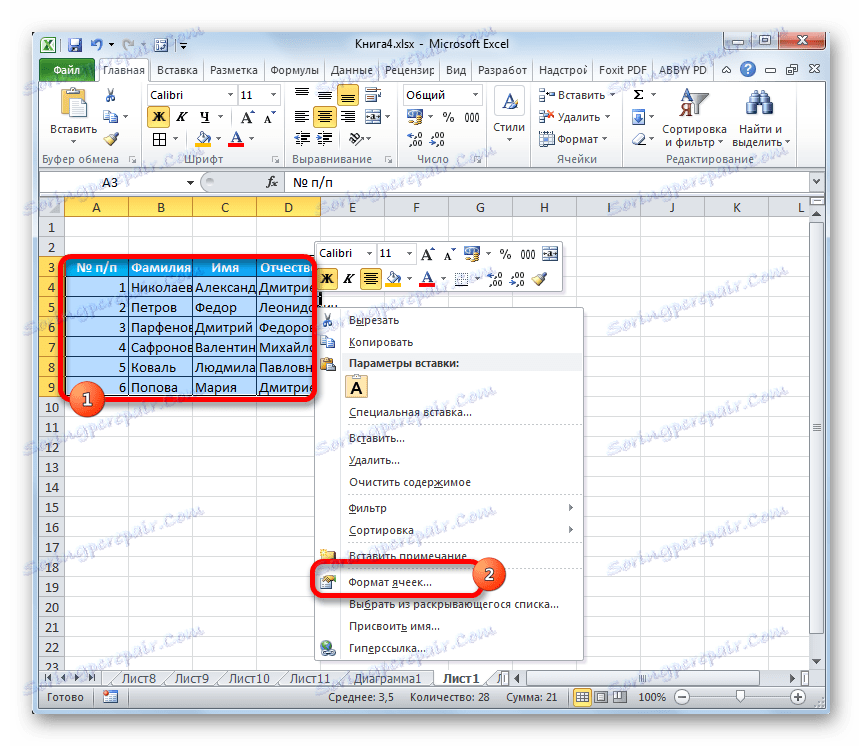
Okno do formatowania zostało aktywowane. Przejdź do zakładki "Wyrównanie" . W bloku ustawień "Ekran" zaznacz pole "Zawijaj przez słowa" . Aby zapisać i zastosować zmiany w ustawieniach konfiguracji, kliknij przycisk "OK" , który znajduje się w dolnej części tego okna.
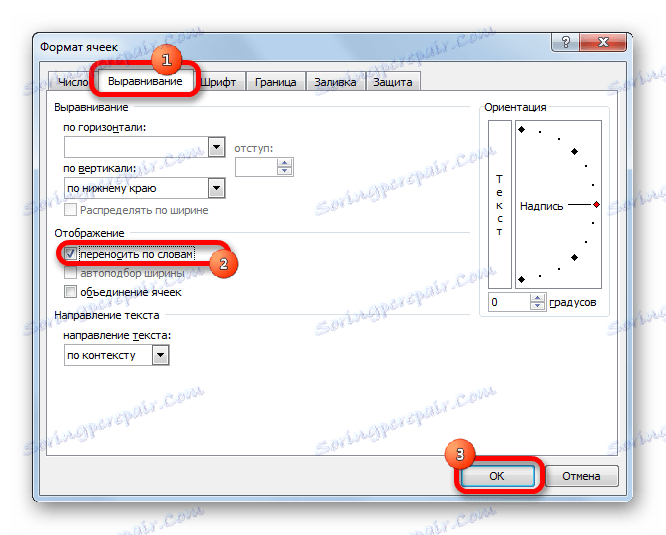
Teraz na wybranym fragmencie arkusza jest włączone zawijanie słów i można zastosować automatyczne dopasowywanie do wysokości wiersza. Przyjrzyjmy się, jak to zrobić na różne sposoby na przykładzie wersji Excel 2010. Jednocześnie należy zauważyć, że zupełnie analogiczny algorytm działania może być użyty zarówno w późniejszych wersjach programu, jak iw Excel 2007.
Metoda 1: panel współrzędnych
Pierwsza metoda polega na pracy z pionowym panelem współrzędnych, na którym znajdują się numery wierszy tabeli.
- Kliknij numer tej linii na pasku współrzędnych, do którego chcesz zastosować wysokość automatycznego dopasowania. Po tej czynności cała linia zostanie podświetlona.
- Przechodzimy na dół linii w sektorze deski rozdzielczej. Kursor powinien przybrać postać strzałki skierowanej w dwóch kierunkach. Kliknij dwukrotnie lewym przyciskiem myszy.
- Po tych czynnościach, gdy stan szerokości pozostanie niezmieniony, wysokość wiersza wzrośnie automatycznie o tyle, ile trzeba, aby cały tekst we wszystkich komórkach był widoczny na arkuszu.
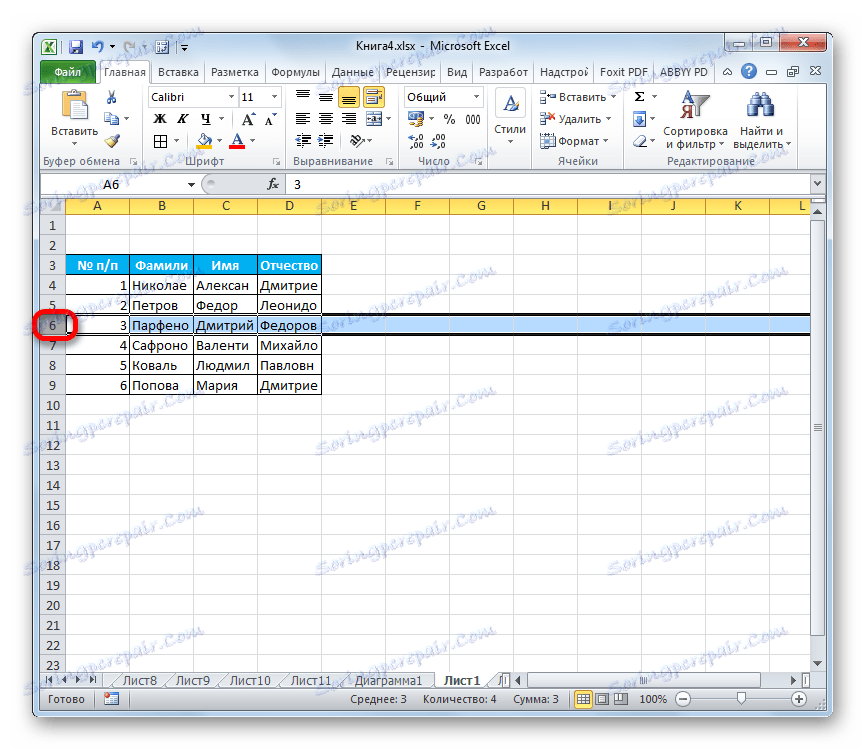
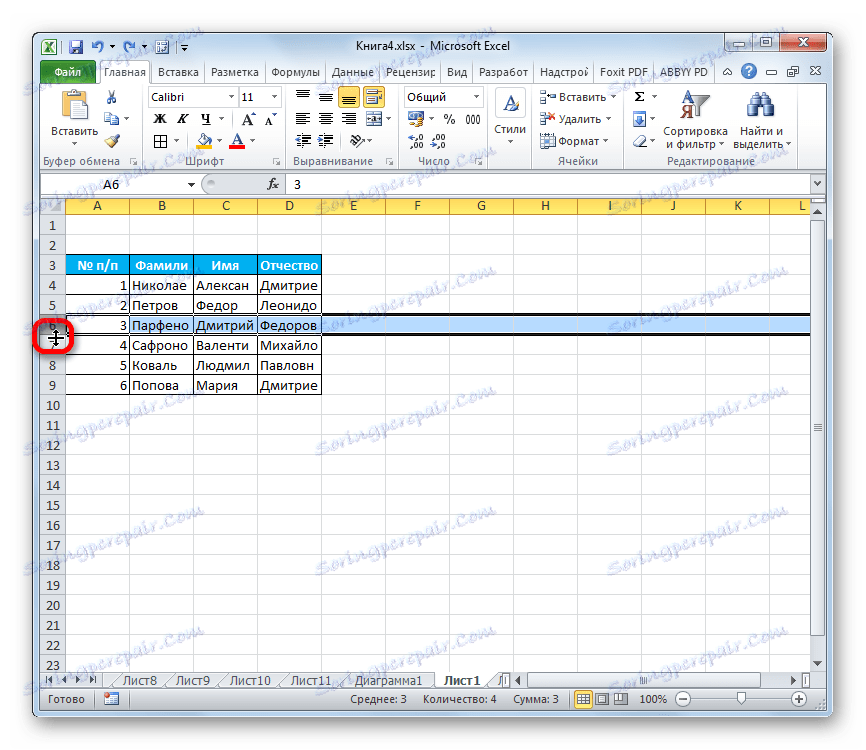
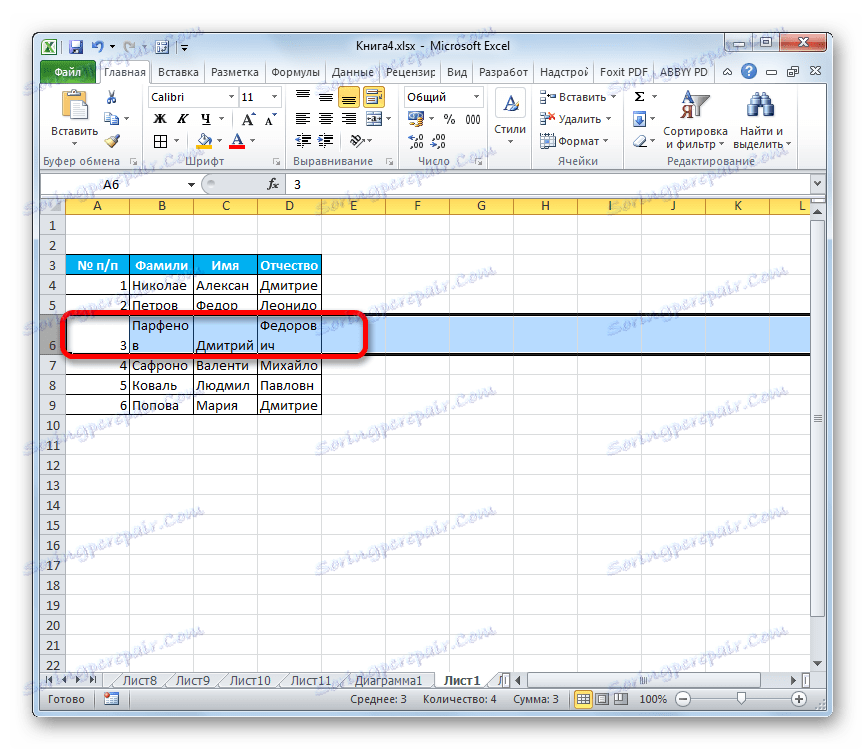
Metoda 2: Włącz automatyczne dopasowywanie dla wielu wierszy
Powyższa metoda jest dobra, gdy chcesz włączyć automatyczną selekcję dla jednej lub dwóch linii, ale co jeśli jest wiele takich elementów? Wszakże jeśli zastosujesz algorytm opisany w pierwszej wersji, procedura będzie musiała spędzić dużo czasu. W tym przypadku istnieje wyjście.
- Wybierz na panelu współrzędnych cały zakres linii, do których chcesz podłączyć określoną funkcję. W tym celu zaciska się lewy przycisk myszy i przesuwa kursor wzdłuż odpowiedniej sekcji panelu współrzędnych.
![Wybierz zakres w programie Microsoft Excel]()
Jeśli zakres jest bardzo duży, kliknij lewym przyciskiem myszy na pierwszym sektorze, a następnie przytrzymaj klawisz Shift na klawiaturze i kliknij ostatni sektor panelu współrzędnych wybranego obszaru. W takim przypadku wszystkie jego linie zostaną podświetlone.
- Ustaw kursor na dolnej krawędzi dowolnego z wybranych sektorów na panelu współrzędnych. W takim przypadku kursor powinien przybrać dokładnie ten sam kształt co ostatnio. Kliknij dwukrotnie lewym przyciskiem myszy.
- Po wykonaniu powyższej procedury wszystkie wiersze wybranego zakresu zostaną powiększone o rozmiar danych przechowywanych w ich komórkach.
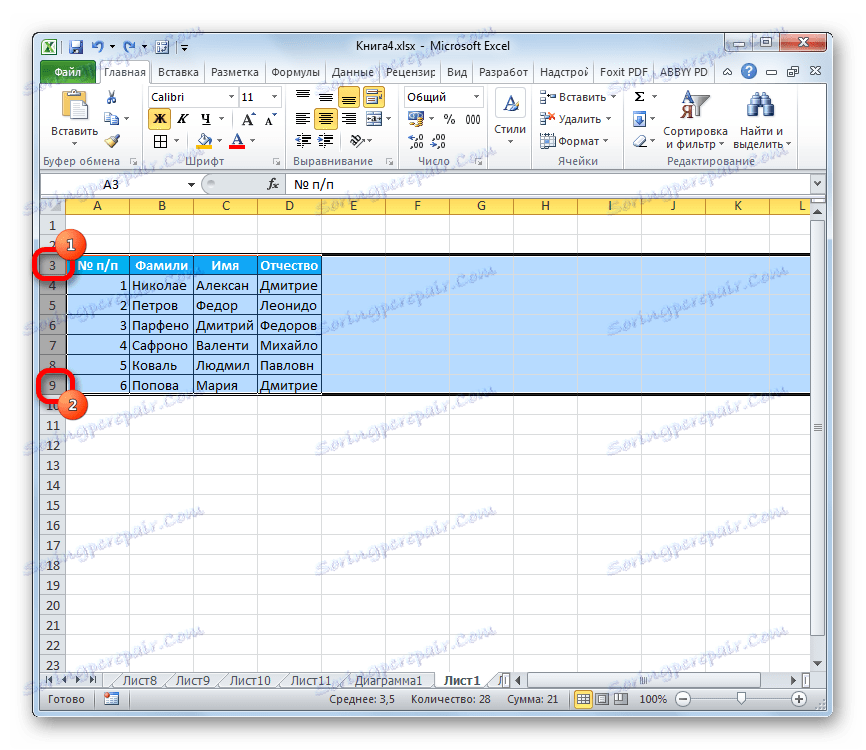
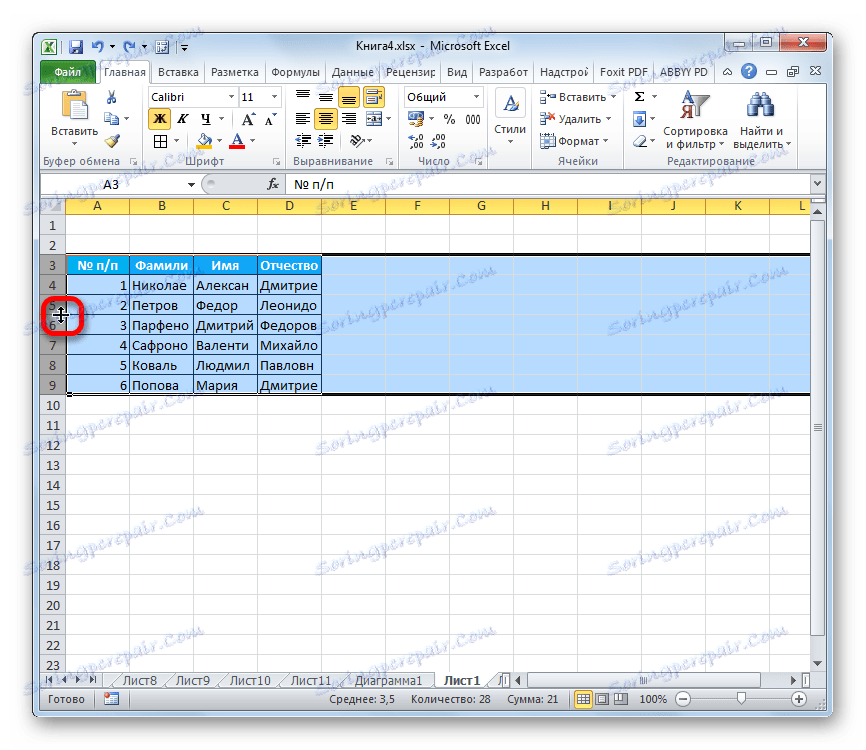
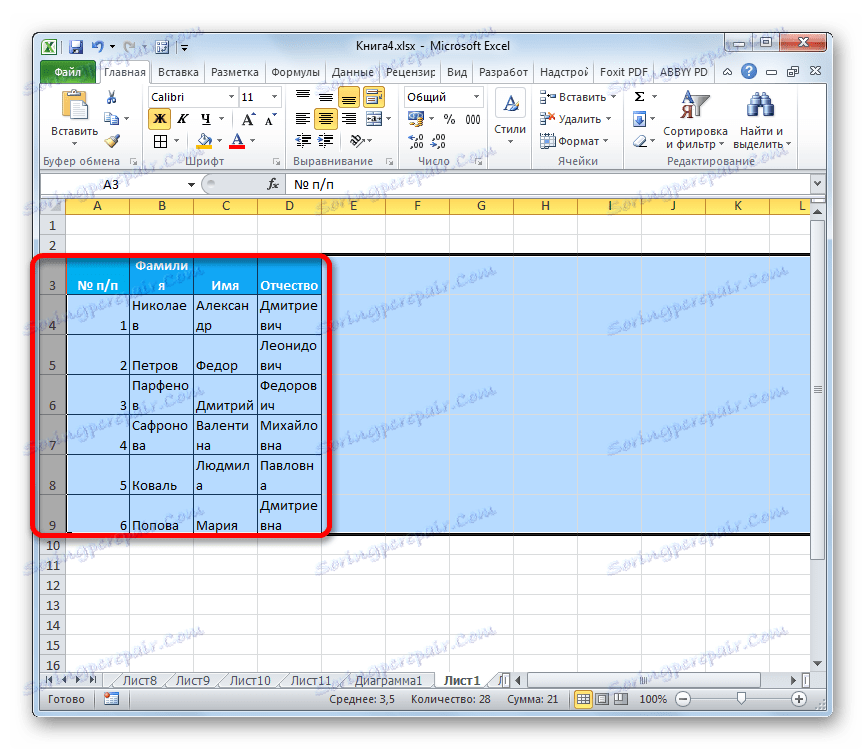
Lekcja: Jak wybrać komórki w programie Excel
Metoda 3: przycisk na pasku narzędzi
Ponadto można użyć specjalnego narzędzia na taśmie, aby umożliwić automatyczne dopasowanie do wysokości komórki.
- Wybierz zakres na arkuszu, do którego chcesz zastosować automatyczne dopasowanie. Na karcie "Strona główna" kliknij przycisk "Formatuj" . To narzędzie znajduje się w bloku ustawień "Komórki" . Na wyświetlonej liście w grupie "Rozmiar komórki" wybierz "Automatycznie dopasuj wysokość linii" .
- Następnie linie wybranego zakresu zwiększą swoją wysokość tak bardzo, jak to konieczne, aby ich komórki pokazały całą ich zawartość.
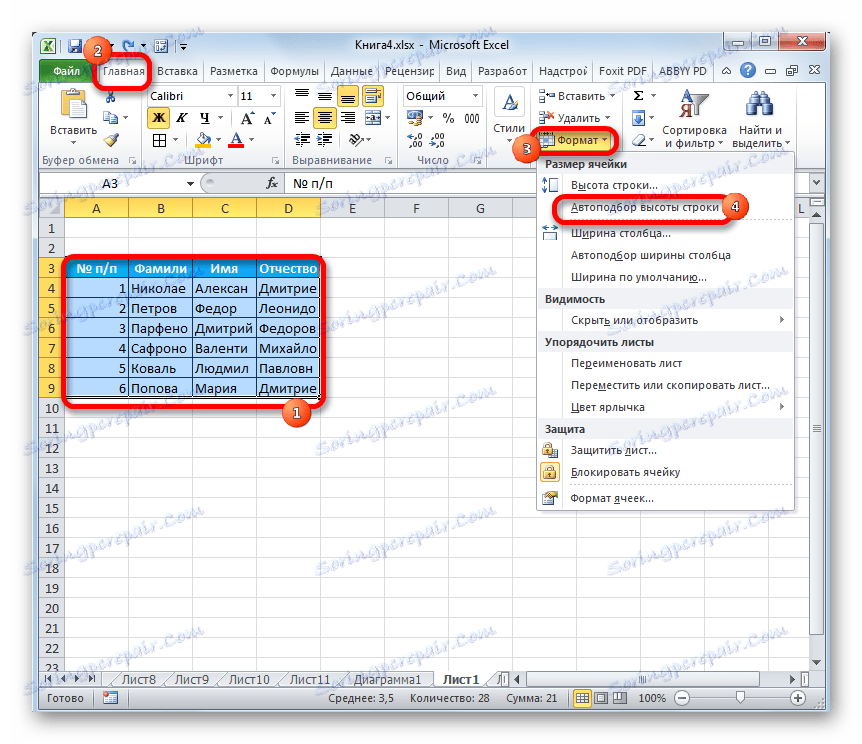
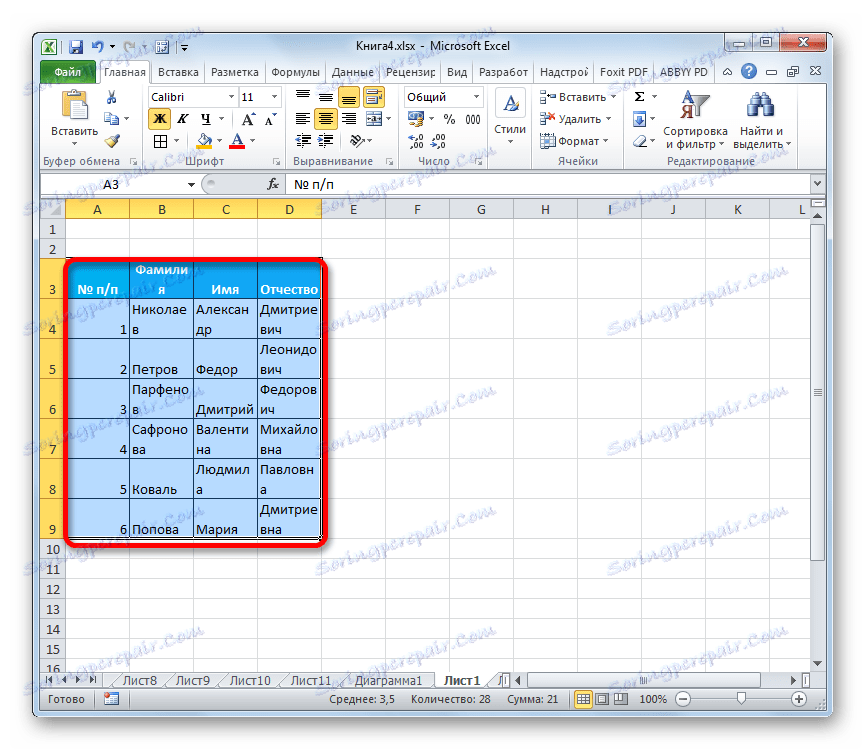
Metoda 4: wybór wysokości dla scalonych komórek
Jednocześnie należy zauważyć, że funkcja automatycznego dopasowywania nie działa w przypadku scalonych komórek. Ale w tym przypadku również istnieje rozwiązanie tego problemu. Rozwiązaniem jest zastosowanie algorytmu działań, w którym rzeczywiste połączenie komórki nie ma miejsca, ale tylko ten widoczny. Dlatego możemy zastosować technologię automatycznej selekcji.
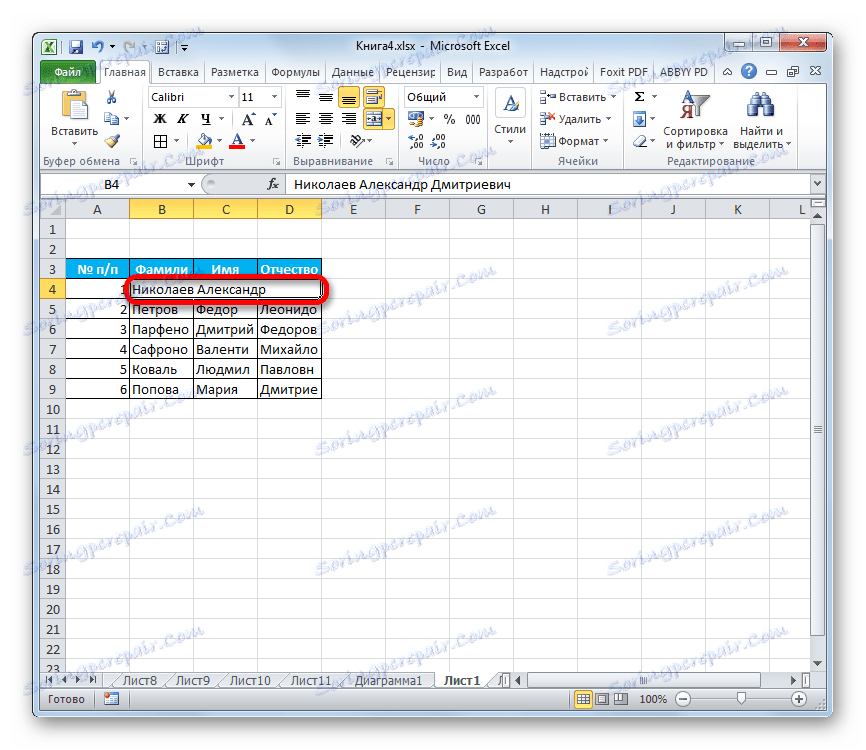
- Wybierz te komórki, które chcesz scalić. Kliknij zaznaczenie prawym przyciskiem myszy. W menu przejdź do pozycji "Formatuj komórki ..." .
- W oknie, które zostanie otwarte, przejdź do zakładki "Wyrównanie" . W bloku regulacji "Wyrównanie" w polu parametru "W poziomie" wybierz wartość "Przez środek zaznaczenia" . Po zakończeniu konfiguracji kliknij przycisk "OK" .
- Po tych czynnościach dane znajdują się w całym obszarze wyboru, chociaż w rzeczywistości nadal są przechowywane w najbardziej lewej komórce, ponieważ elementy nie zostały w rzeczywistości scalone. Dlatego, jeśli, na przykład, musisz usunąć tekst, możesz to zrobić tylko w skrajnej lewej komórce. Następnie ponownie wybierz cały zakres arkusza, na którym umieszczony jest tekst. Każda z trzech poprzednich metod, które opisano powyżej, obejmuje automatyczny wybór wysokości.
- Jak widać, po tych akcjach auto-dopasowanie wysokości linii zostało wykonane z ciągłym złudzeniem łączenia elementów.
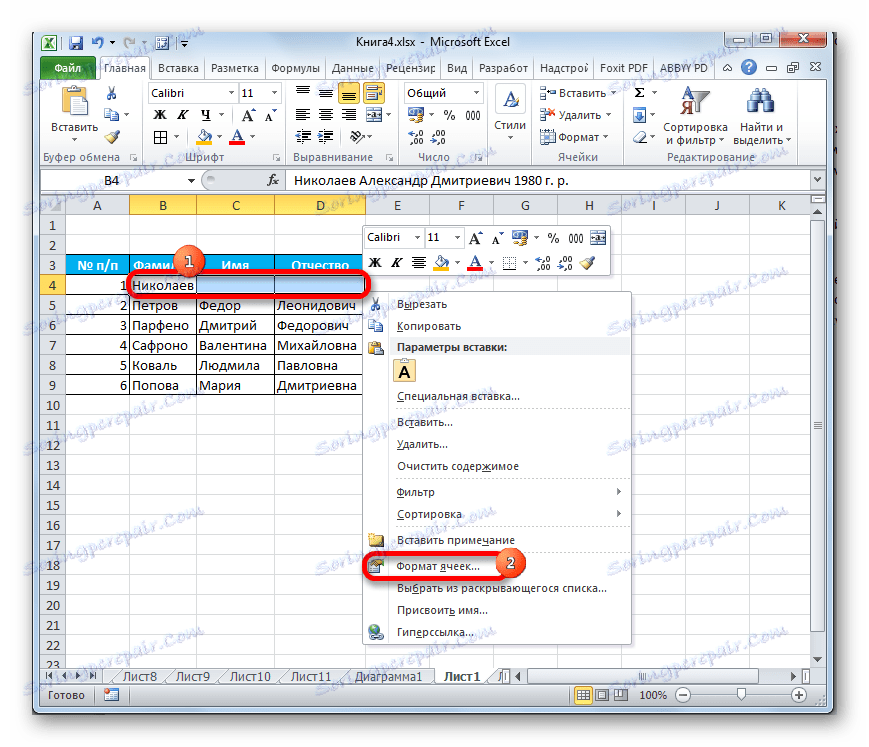
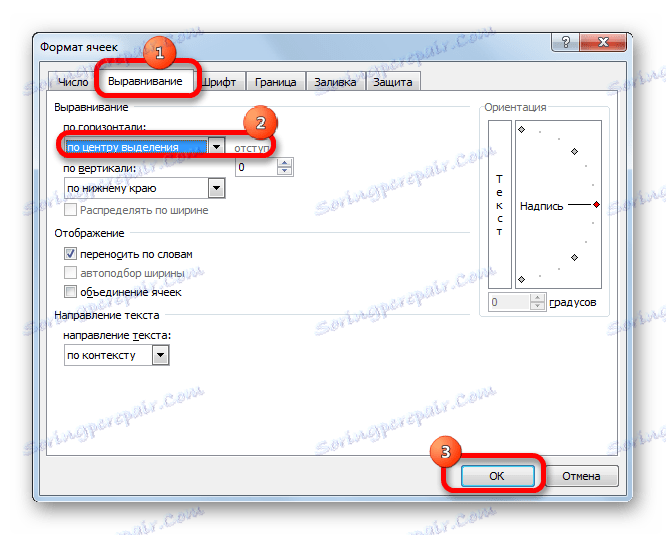
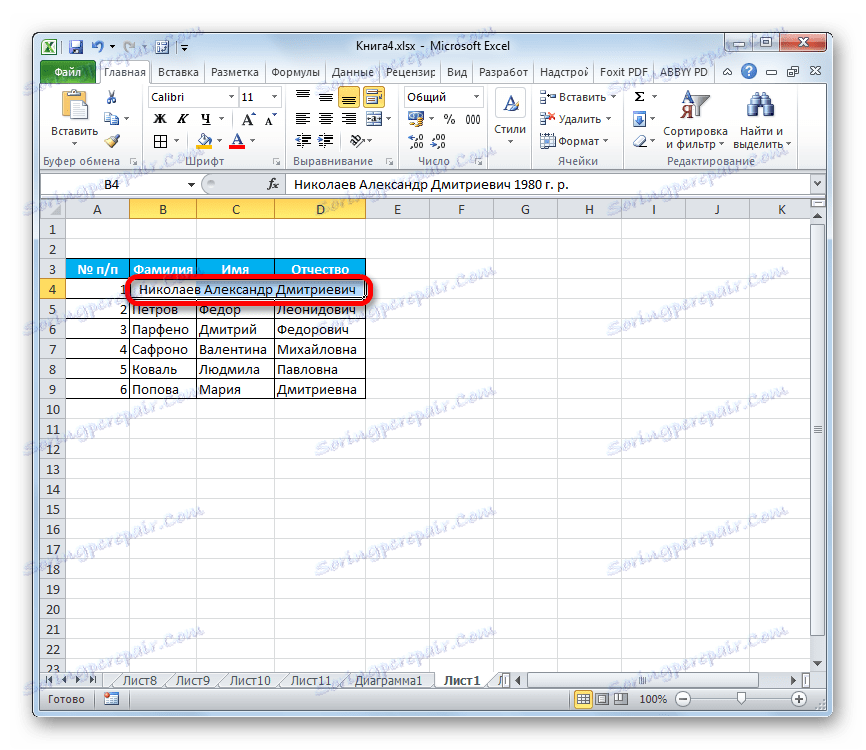
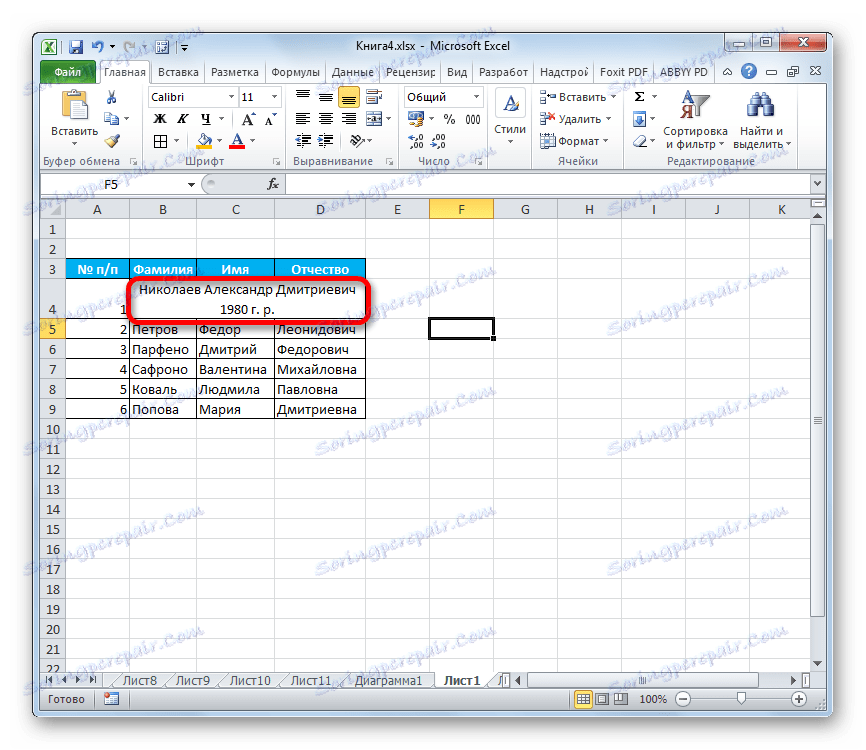
Aby ręcznie nie ustawiać wysokości każdej linii osobno, poświęcając jej dużo czasu, zwłaszcza jeśli tabela jest duża, lepiej jest użyć tak wygodnego narzędzia Excel, jak automatyczna selekcja. Dzięki niemu możesz automatycznie dostosować rozmiar linii dowolnego zakresu według treści. Jedyny problem może powstać, jeśli pracujesz z obszarem arkusza, w którym znajdują się scalone komórki, ale w tym przypadku możesz również znaleźć wyjście z sytuacji, dopasowując zawartość do zaznaczenia.